Ako zabrániť okne, aby sa pri sťahovaní systému Windows nakonfigurovali nastavenie vášho zariadenia

- 1905
- 232
- Boris Holub
Dokonca aj najvernejší fanúšikovia systému Windows rozumejú: Výstup každej novej verzie nie je príliš spojený so starostlivosťou o používateľov ako pri dosahovaní väčšieho zisku. A spoločnosť sa s touto úlohou úspešne vyrovnáva a vykazuje čoraz väčšiu vynaliezavosť v nútení čo najviac používateľov, aby sa prešli na najnovšiu verziu systému Windows. V našom prípade na „desiatich“. A hoci počet systémov Windows 10 rastie, mnohým sa nepáči nové rozhranie vôbec. Microsoft sa ticho zbavuje zjavných chýb, vydáva čoraz viac aktualizácií, ale objavujú sa nové a niektoré sú také vytrvalé, že sa nebojí žiadnych aktualizácií. Medzi nimi patrí vzhľad pri načítaní operačného systému okna, v ktorom ste neustále naklonení vytvoriť účet.

To znamená, že zakaždým, keď zapnete počítač, sú neustále ponúknutí na pripojenie k iným službám spoločnosti, aby získali nové výhody, navyše chránili počítač a uľahčovali vašu tvrdú prácu.
Zistíme, aký druh „čipov“ je:
- Funkcia Windows Hello. Analóg ovládania tváre v smartfónoch vám umožňuje odomknúť počítač „úsmevom alebo jednoduchým dotykom“. Pochybná radosť aj pre notebook a pre stolný počítač - ešte viac;
- Priviažte telefón k počítaču. Možno jediná skutočne užitočná funkcia v tomto zozname;
- Pracovať bez obmedzení na akomkoľvek zariadení. Ako zobraziť nepochopiteľné protokoly? A čo znamenajú všetky zariadenia a čo to znamená „bez obmedzení“?
- Získajte viac, ak sa prihlásite na odber spoločnosti Microsoft, cloud je užitočný, ale v prípade spoločnosti Microsoft je to iba ďalší spamový tok;
- Chráňte svoje súbory v cloudovom úložisku. Ako, zrýchlené ..
Uplí to trochu času a tlačidlo „preskočenie“ bude nahradené „Pripomínať za 3 dni“.
Je možné legálne zbaviť sa tejto pripomienky a návrhov? Ukazuje sa, áno a niekoľko spôsobov.
Ako odstrániť pripomenutie „Dokončenie nastavenia zariadenia“ Windows 10
Pozornosť. Všetky navrhované manipulácie zamerané na odstránenie nepríjemnej pripomienky sa robia podľa vášho strachu a rizika. Nemôžeme zaručiť, že po vykonaní našich pokynov pripomenutie zmizne navždy. Vychádzajú všetky nové aktualizácie a v dôsledku nasledujúceho výstražného okna sa môže vrátiť. Samotné pracovné metódy, overené.To, čo robíme najskôr, aby sme zakázali pripomenutie „Dokončenie nastavení vášho zariadenia“:
- Stlačte kombináciu Win + R a do poľa „Vykonajte“ vstupujeme do riadkovej ms-settings: oznámenia;
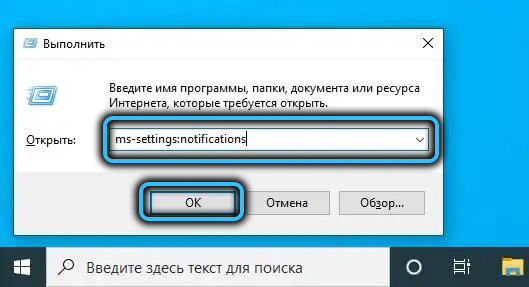
- Začína sa „Centrum upozornení a akcií“ s pomerne veľkým zoznamom parametrov;
- Odstráňte kontroly zo všetkých začiarkavacích políčok. Celkovo nie sú všetky potrebné, ale len pre prípad, ktorý je starostlivo prečítaj, za čo je zodpovedný každý zo zoznamov;
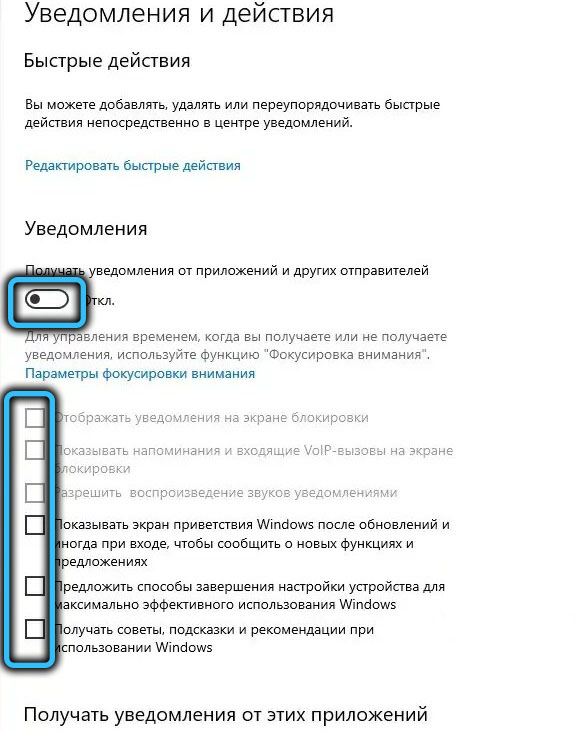
- Parameter zodpovedný za pripomenutie „Dokončenie nastavenia vášho zariadenia“ je tiež k dispozícii tu. Nazýva sa intaktné: „Ponúknite spôsoby, ako dokončiť nastavenie PC pre efektívnejšie používanie systému Windows“.
Ako vidíte, nič komplikované a zároveň sa zbaviť iných správ, varovaní a pripomenutí.
Ako zakázať „Dokončenie nastavení vášho zariadenia“ prostredníctvom registra systému Windows 10
Táto metóda sa považuje za komplikovanejšiu a menej bezpečnú, preto ju odporúčame skúseným používateľom.
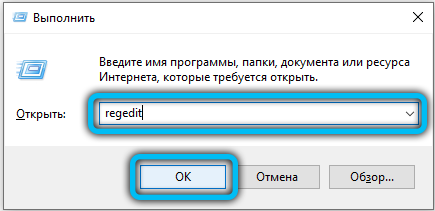
Takže kliknite na kliknutím na Win + R a zbierajte Regedit. Keď sa začne editor registra, hľadáme požadovaný parameter v HKey_Current_user \ Software \ Microsoft \ Windows \ CurrentVersion \ UserProfileEngAgation. Zistiť? Mal by existovať coobesystemsettingový parameter DWORD. Ak existuje 1, zobrazí sa oznámenie. 0 - Nebude to, takže neváhajte a napraviť jednotku nula. Úplne odstráňte parameter, ktorý sa nestojí za to, aby sa predišlo nesprávnej operácii systému Windows.
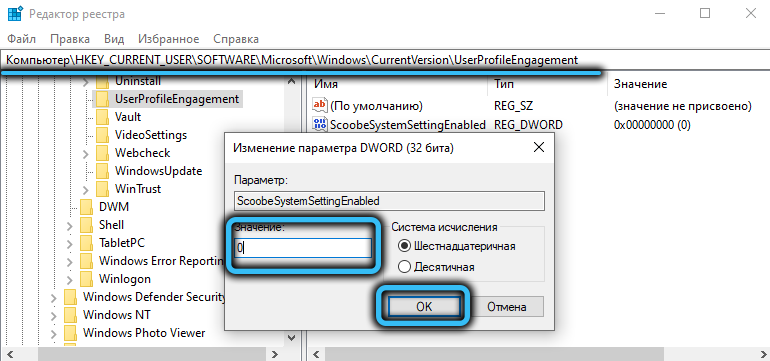
Odpojenie oznámenia prostredníctvom redaktora skupinových politík
Existuje tretí spôsob, ako sa zbaviť vzhľadu okna „Dokončenie nastavenia zariadenia“ pri načítaní. Je však vhodný iba pre profesionálnu verziu systému Windows 10 Pro, pretože v domácich redakčných kanceláriách nie sú žiadne skupinové politiky.
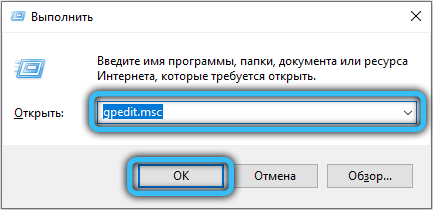
Takže znova zadá okno „Vykonajte“ a zbierajte gpedit.MSC. Zistil sme v zvýraznenom zozname relevantných výsledkov vrchol (nazýva sa to, Gpedit.MSC) a začnite editorom politiky miestnej skupiny.
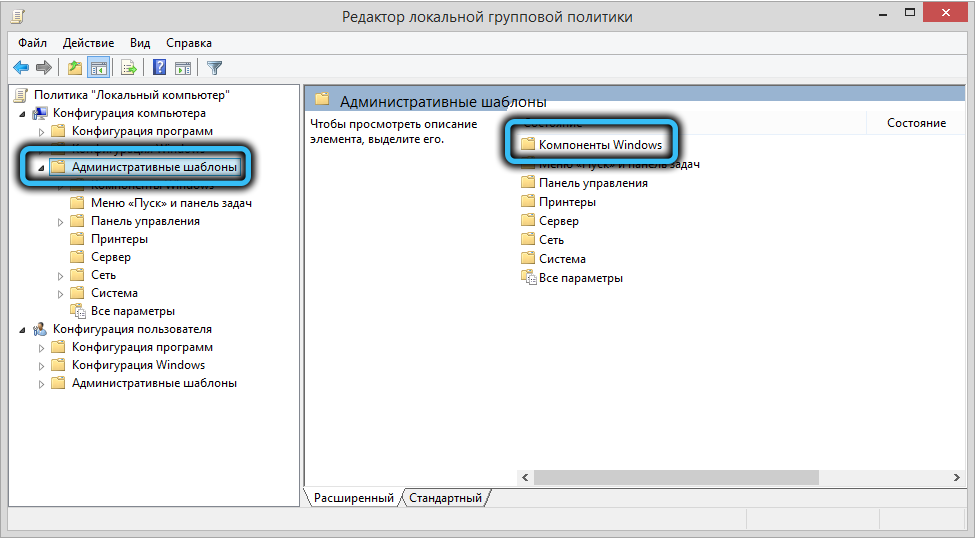
Kliknite na kartu „Konfigurácia počítača“, prejdite na položku „Administrative Templates“ a potom vyberte „Windows Components“. Naším cieľom je „Centrum aktualizácie systému Windows“. Dvakrát rýchlo kliknite sem na odkaz „Diagonovanie oznámení o automatickom spustení na inštaláciu aktualizácií“. Ak chcete vypnúť pripomenutie, vyberte „Inklúzie“.
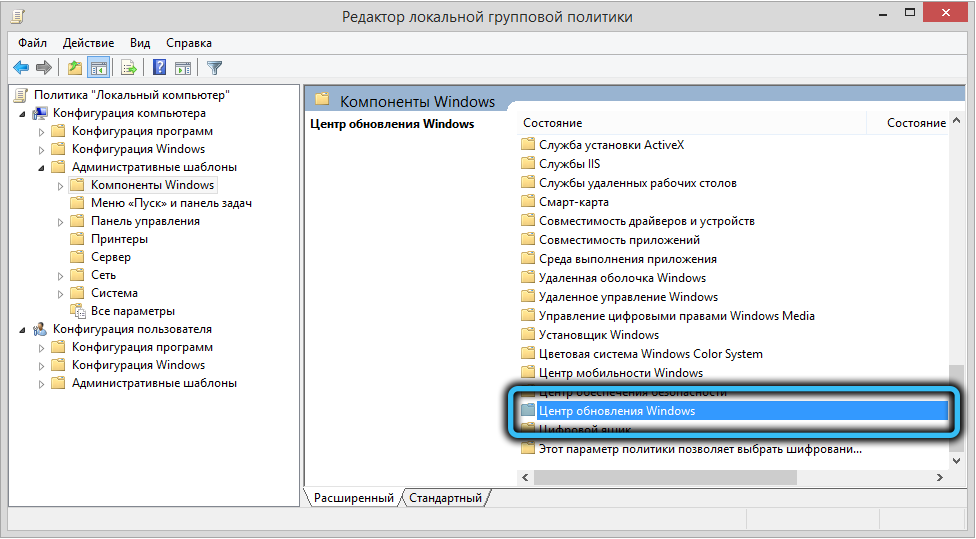
Všimnite si, že po reštarte sa zobrazí nepríjemné oznámenie, napríklad okno požadujúce reštart po aktualizácii.
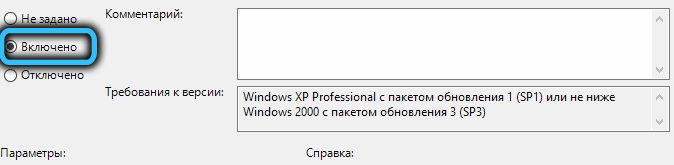
Ak chcete všetko vrátiť späť, jednoducho vyberte parameter „vypnutý“.
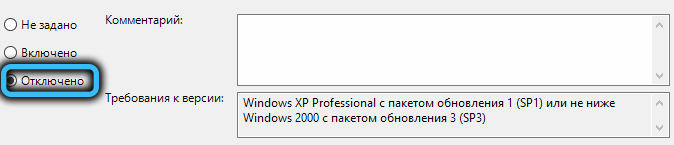
Záver
Ako sme už poznamenali, ktorákoľvek z týchto metód efektívneho. Ale akákoľvek aktualizácia úložiska systému Windows 10 môže viesť k tomu, že pripomienka sa objaví znova. Niekedy sa to však bude javiť rovnako, asi raz za 3-6 mesiacov. A tu už akékoľvek úpravy registra sú bezmocné.

